- Microsoft Office je sada softvéru a rovnako ako všetok softvér, aj oprava súborov bude v určitom okamihu nevyhnutnosťou.
- Ak vaše programy MS Office nie je možné opraviť, budete musieť postupovať podľa pokynov uvedených nižšie.
- Ak potrebujete pomoc s ďalšími problémami spojenými s počítačom, pozrite si naše Stránka s opravou systému Windows 10.
- Ak sa chcete dozvedieť viac informácií o MS Office, navštívte našu webovú stránku Stránka Microsoft Office.
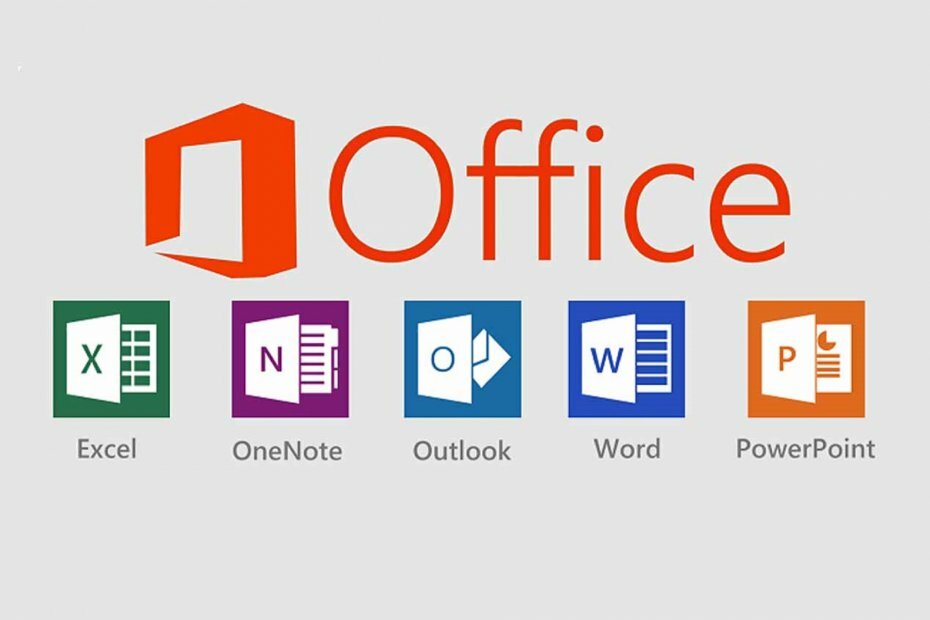
Tento softvér opraví bežné chyby v počítači, ochráni vás pred stratou súborov, škodlivým softvérom, zlyhaním hardvéru a optimalizuje váš počítač na maximálny výkon. Opravte problémy s počítačom a odstráňte vírusy hneď v 3 jednoduchých krokoch:
- Stiahnite si Restoro PC Repair Tool dodávaný s patentovanými technológiami (patent k dispozícii tu).
- Kliknite Spustite skenovanie nájsť problémy so systémom Windows, ktoré by mohli spôsobovať problémy s počítačom.
- Kliknite Opraviť všetko opraviť problémy ovplyvňujúce bezpečnosť a výkon vášho počítača
- Restoro bol stiahnutý používateľom 0 čitateľov tento mesiac.
Microsoft Office ponúka výkonnú sadu programov, ktoré vám umožnia vytvárať dokumenty a podobne tabuľky, zdieľanie súborov a priečinkov a ešte oveľa viac pomocou programov ako Word, Excel, Access, PowerPoint a mnoho dalších.
Niekedy Kancelária, rovnako ako iné programy, môže konať, byť nestabilný alebo Prestaň pracovať normálnym spôsobom. Väčšina ľudí by kvôli vyriešeniu problému reštartovala svoje počítače, ale ak to nefunguje, môžete skúsiť opraviť.
Čo sa však stane, keď nemôžete opraviť Office? Jedným z dôvodov, prečo sa to deje, je poškodenie inštalačných súborov vo vašom systéme. Tu nájdete niekoľko riešení, ktoré vám pomôžu problém vyriešiť, keď neviete, čo ešte robiť.
Oprava: Nepodarilo sa opraviť Office 2007/2010/2013/2016
- Nainštalujte si aktualizácie balíka Office
- Spustite nástroj na ľahkú opravu
- Skontrolujte, či je spustený program Excel.exe, a ukončite proces
- Odinštalujte Silverlight a obnovte systém
- Získajte najnovšie ovládače
- Skontrolujte, či sa balík Office zobrazuje v nainštalovaných programoch
- Zastavte a reštartujte službu Microsoft Office
- Skontrolujte, či bol predchádzajúci klient balíka Office úplne odstránený, a potom znova nainštalujte balík Office
1. Nainštalujte si aktualizácie balíka Office
Pred použitím iného tu uvedeného riešenia je dôležité uistiť sa, že je Office vo vašom počítači plne aktualizovaný. Ak stále nemôžete opraviť Office a zobrazia sa vám chyby „prestali fungovať“ po tejto inštalácii, vyskúšajte ďalšie riešenia.
2. Spustite nástroj na ľahkú opravu
Ak nemôžete opraviť Office, môže to byť spôsobené poškodením systémových súborov alebo pomalým pripojením na internet. Ako počiatočné riešenie problémov použite nástroj na ľahkú opravu, úplne odinštalujte Office a potom skúste znova nainštalovať Office.
Ďalej môžete kedykoľvek použiť nástroj na opravu od iného výrobcu, ktorý sa špecializuje na balík Microsoft Office Suite.
Napríklad Stellar Toolkit for File Repair je softvérové riešenie, ktoré okamžite a efektívne opraví všetky vaše problémy s balíkom MS Office.
Nezáleží na tom, či máte problémy s programami Excel, Word, SharePoint alebo PowerPoint, Stellar Toolkit pre opravu súborov túto prácu zvládne.

Stellar Tookit na opravu súborov
Opravte svoje problémy s balíkom Microsoft Office za pár minút pomocou tohto komplexného nástroja na opravu.
3. Skontrolujte, či je spustený program Excel.exe, a ukončite proces
- Kliknite pravým tlačidlom myši Štart

- Vyberte Správca úloh

- Kliknite Procesy tab
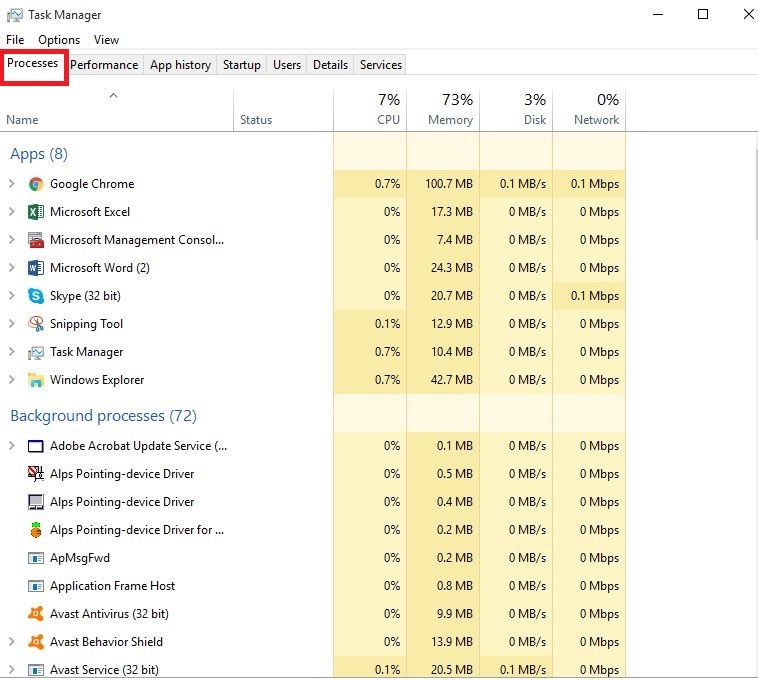
- Hľadať Excel.exe
- Kliknite na ňu pravým tlačidlom myši a kliknite na ikonu Ukončiť proces
- Ukončite proces a vyskúšajte opravu znova, potom skontrolujte, či pomáha
4. Odinštalujte Silverlight a obnovte systém
- Kliknite pravým tlačidlom myši Štart

- Vyberte Programy a príslušenstvo

- Nájsť Microsoft Silverlight, kliknite pravým tlačidlom myši a vyberte možnosť Odinštalovať
- Reštartujte počítač
Spustením skenovania systému odhalíte potenciálne chyby

Stiahnite si Restoro
Nástroj na opravu PC

Kliknite Spustite skenovanie nájsť problémy so systémom Windows.

Kliknite Opraviť všetko opraviť problémy s patentovanými technológiami.
Spustite program PC Scan s nástrojom Restoro Repair Tool a vyhľadajte chyby, ktoré spôsobujú problémy so zabezpečením a spomalenia. Po dokončení skenovania proces opravy nahradí poškodené súbory novými súbormi a komponentmi systému Windows.
Po vykonaní vyššie uvedených krokov vykonajte obnovenie systému takto:
- Kliknite Štart
- Prejdite do poľa vyhľadávacieho poľa a napíšte Obnovenie systému
- Kliknite Vytvorte bod obnovenia v zozname výsledkov vyhľadávania

- Zadajte heslo účtu správcu alebo na požiadanie udeľte povolenia
- V Obnovenie systému dialógové okno, kliknite na Obnovenie systému potom Vyberte iný bod obnovenia
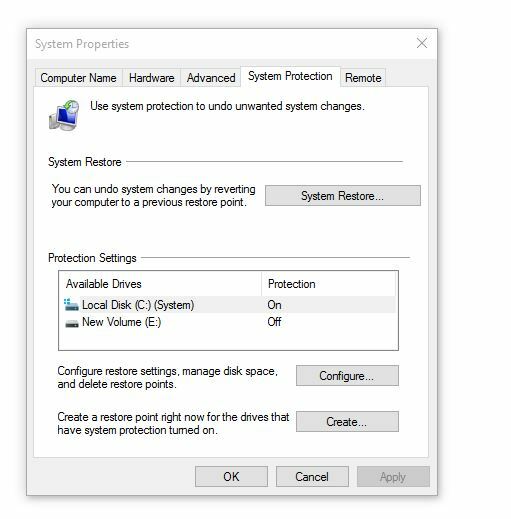
- Kliknite Ďalšie
- Kliknite na bod obnovenia vytvorený skôr, ako sa vyskytne problém
- Kliknite Ďalšie
- Kliknite Skončiť
Ak sa chcete vrátiť späť na bod obnovenia, postupujte takto:
- Kliknite pravým tlačidlom myši Štart

- Vyberte Ovládací panel
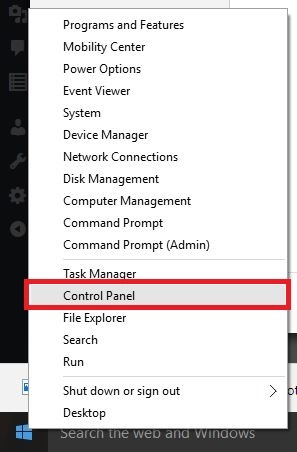
- Do vyhľadávacieho poľa na ovládacom paneli zadajte text Obnova
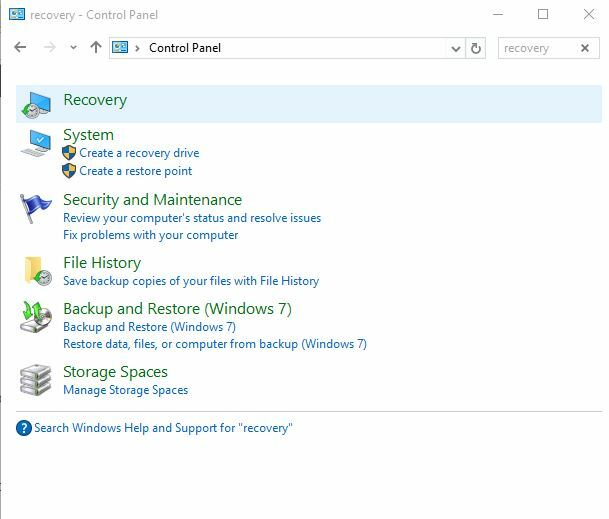
- Vyberte Obnova
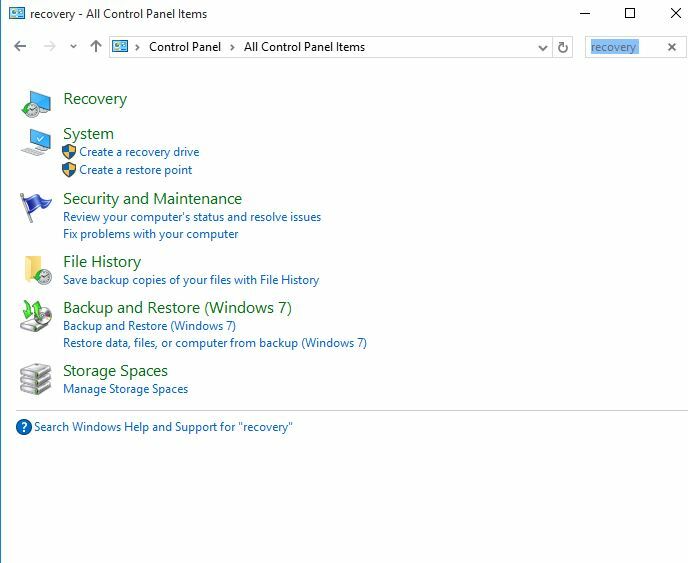
- Kliknite Otvorte Obnovenie systému
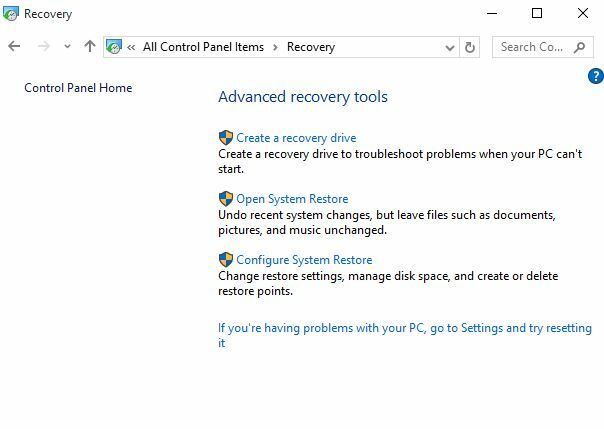
- Kliknite Ďalšie
- Vyberte bod obnovenia týkajúci sa problematického programu / aplikácie, ovládača alebo aktualizácie
- Kliknite Ďalšie
- Kliknite Skončiť
5. Získajte najnovšie ovládače
- Kliknite Štart
- Vyberte nastavenie
- Vyberte Aktualizácia a zabezpečenie
- Vyberte aktualizácia systému Windows
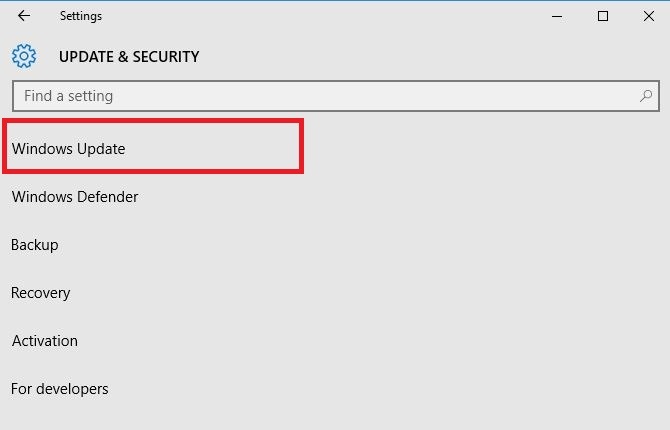
- Kliknite Skontroluj aktualizácie. Systém Windows automaticky nainštaluje všetky čakajúce aktualizácie na váš počítač
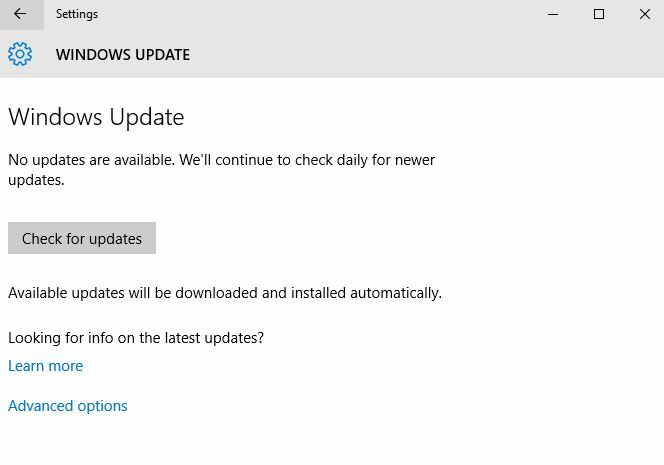
Aktualizujte ovládače automaticky
Pri manuálnej aktualizácii ovládačov môžete výberom a inštaláciou nesprávnych verzií poškodiť systém. Aby sme tomu zabránili od začiatku, dôrazne odporúčame, aby ste to robili automaticky pomocou špecializovaného softvéru.
Používanie automatického aktualizátora ovládačov určite ušetrí čas a bude váš systém neustále aktualizovaný pomocou najnovších ovládačov.
⇒ Získajte Driverfix
6. Skontrolujte, či sa balík Office zobrazuje v nainštalovaných programoch
- Kliknite pravým tlačidlom myši Štart

- Vyberte Programy a príslušenstvo

- Nájsť Kancelária v zozname a pokúste sa opraviť inštaláciu
7. Zastavte a reštartujte službu Microsoft Office
- Kliknite pravým tlačidlom myši Štart

- Vyberte Bež
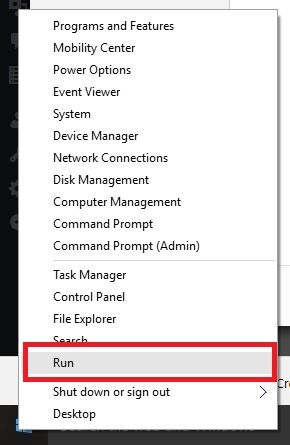
- Typ služby.msc
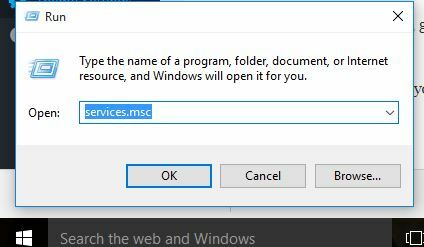
- V Služby zoznam, dvakrát kliknite Inštalátor systému Windows
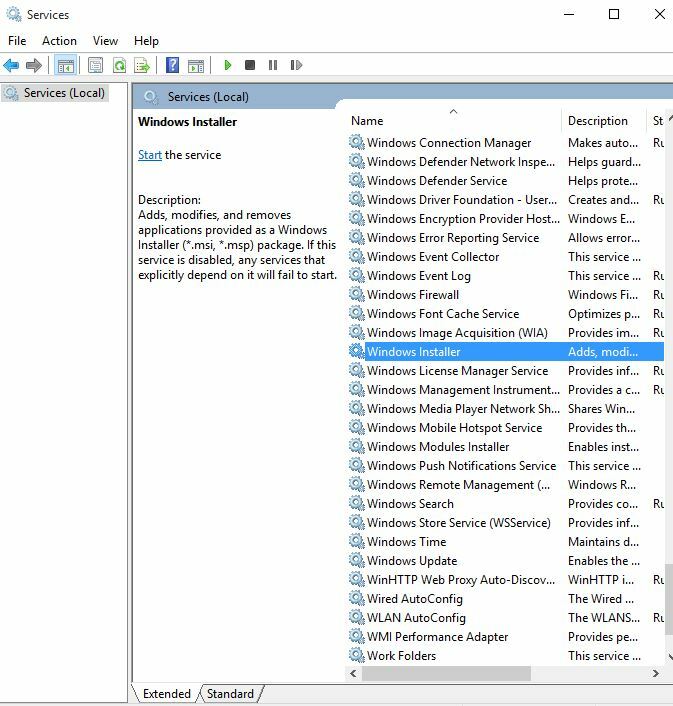
- V Vlastnosti inštalačného programu systému Windows dialógové okno prejsť na Typ spustenia a kliknite Automaticky
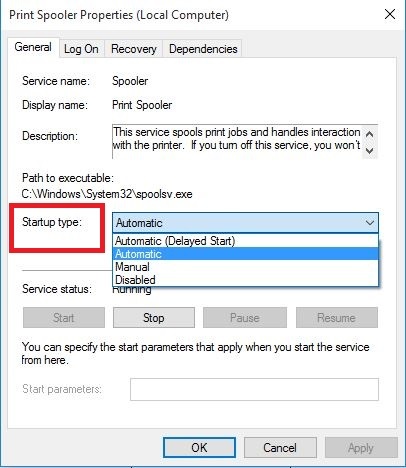
- Kliknite Štart> Použiť> OK na spustenie inštalácie softvéru
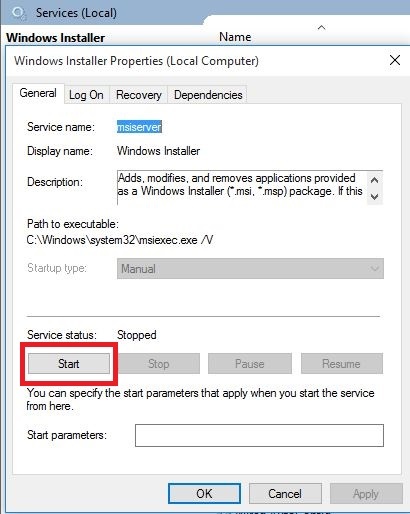
8. Skontrolujte, či bol predchádzajúci klient balíka Office úplne odstránený, a potom znova nainštalujte balík Office
- Kliknite pravým tlačidlom myši Štart

- Vyberte Programy a príslušenstvo

- Kliknite Odinštalovať program
- Zaistite, aby sa v zozname nenachádzal žiadny balík Microsoft Office.
- Použi nástroj na ľahkú opravu na úplné odinštalovanie balíka Office
- Preinštalujte balík Office a zistite, či to pomáha
Poznámka: Ak problém pretrváva aj po aktualizácii systému Windows, skontrolujte konkrétne ovládače, ako sú grafická alebo grafická karta, tlačiareň, klávesnica a myš. Ovládače si môžete stiahnuť alebo nainštalovať priamo z webových stránok výrobcu zariadenia.
Ak máte notebook, na webe výrobcu vyhľadajte všetky aktualizácie týkajúce sa konkrétneho modelu. Pomohlo niektoré z týchto riešení vyriešiť problém s opravou balíka Office? Dajte nám vedieť v sekcii komentárov nižšie.
 Stále máte problémy?Opravte ich pomocou tohto nástroja:
Stále máte problémy?Opravte ich pomocou tohto nástroja:
- Stiahnite si tento nástroj na opravu PC hodnotené Skvelé na TrustPilot.com (sťahovanie sa začína na tejto stránke).
- Kliknite Spustite skenovanie nájsť problémy so systémom Windows, ktoré by mohli spôsobovať problémy s počítačom.
- Kliknite Opraviť všetko opraviť problémy s patentovanými technológiami (Exkluzívna zľava pre našich čitateľov).
Restoro bol stiahnutý používateľom 0 čitateľov tento mesiac.
často kladené otázky
Bohužiaľ nie. Existuje však veľa alternatív k kancelárii Microsoft, ktoré sú zadarmo, ako napr LibreOffice.
Áno, najnovšie vydanie Microsoft Office, Office 365, je k dispozícii aj ako sada online webových aplikácií.
Ak vyhradené nástroje na obnovenie balíka MS Office nefungujú, jednou z dobrých alternatív by bolo použitie všeobecnejších riešení nástroj na obnovu súborov pre Windows 10.


![Microsoft Office: Pripravujeme veci [rýchla oprava]](/f/3eafd7c9da1d1030a2422f22b042c9ee.jpg?width=300&height=460)